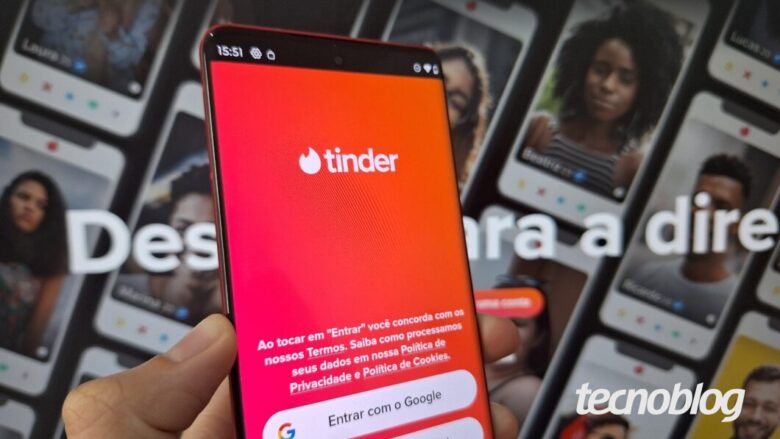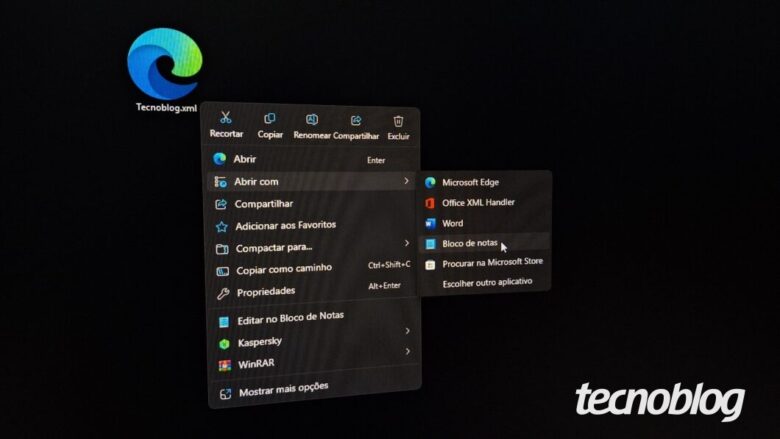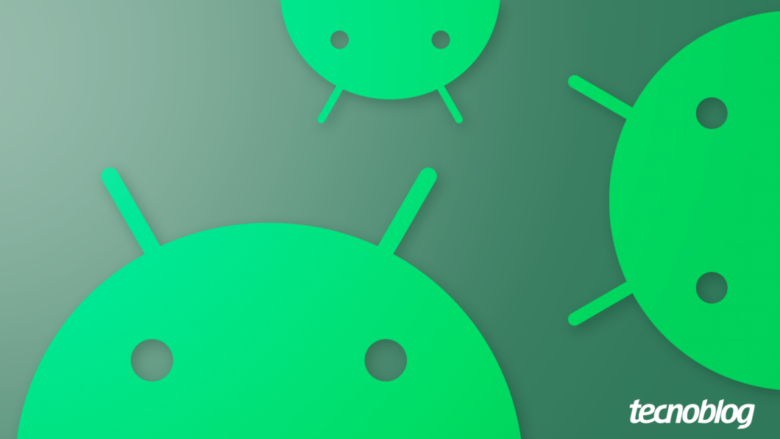Windows 11 terá integração com iPhone no menu Iniciar
Windows 11 terá integração com iPhone no menu Iniciar
Windows 11 tem integração com Android e iOS (ilustração: Guilherme Reis/Tecnoblog)
A Microsoft acrescentou uma área ao menu Iniciar para acesso rápido a informações e recursos do iPhone do usuário. Com a nova ferramenta, que fica na lateral direita do menu, é possível checar o nível da bateria e a conectividade, acessar mensagens e chamadas, e conferir as atividades recentes do smartphone.
A integração com o iPhone será liberada para participantes do programa Windows Insider inscritos nos canais Dev ou Beta. Para acessá-la, é preciso cumprir alguns requisitos:
Estar com a compilação 4805 (Beta) ou 26120.3000 (Dev), ou ainda uma versão mais recente
Ter a versão 1.24121.30.0 ou superior do app Phone Link (Vincular ao Celular)
Usar um computador conectado a uma conta Microsoft e compatível com Bluetooth LE
A tendência é que a ferramenta seja liberada para todos nos próximos meses. Usuários de smartphones Android já contavam com este recurso desde o lançamento do Windows 11 24H2, em outubro de 2024.
Bateria, conectividade e mais informações sobre o iPhone ficarão no lado direito do menu Iniciar (imagem: divulgação)
Além do acesso rápido a informações, a mais recente atualização de testes do Windows ganhou uma ferramenta para transferir arquivos do computador para o smartphone (Android ou iOS) e vice-versa. Um botão “Enviar Arquivos” fica na parte de baixo da janelinha do menu Iniciar.
O que dá para fazer com um iPhone e um PC conectados?
A integração entre um iPhone e um computador com Windows 11, usando o app Phone Link (ou Vincular ao Celular), também permite:
Fazer e receber chamadas
Enviar e receber mensagens (com a limitação de não poder acessar o histórico da conversa no aparelho)
Visualizar notificações
Praticamente todas estas integrações só são possíveis via Bluetooth, interceptando chamadas e mensagens, já que o iOS tem restrições muito maiores que o Android.
Com informações da Microsoft, Verge e 9to5Mac
Windows 11 terá integração com iPhone no menu Iniciar
Windows 11 terá integração com iPhone no menu Iniciar
Fonte: Tecnoblog